삼성 갤럭시 스마트폰이 One UI 5.1로 업데이트가 되면서 설정 상단에 유용한 기능을 추천해서 표시해 주고 있는데요. 대표적인 것이 바로 삼성계정을 이용한 통화목록 문자 연락처 등 필수정보만을 백업 및 복원하는 기능입니다. 그래서 이번 글에서는 삼성계정을 이용해 갤럭시 백업 및 복원 기능을 사용하는 방법에 대해 알아보도록 할텐데요.


우선 One UI 5.1로 업댓이 된 기기라면 위와 같이 설정 화면에 들어갔을 때 계정 이름 바로 아래 추천 기능 항목이 뜨게 될텐데요. 추천 기능을 한 번도 사용하지 않았던 분이라면, '백업으로 데이터 보호'라는 항목이 보일겁니다. 이 항목을 바로 선택해서 백업을 진행해 주시면 되는데요.


만약 추천기능 항목에 '백업으로 데이터 보호'라는 항목이 보이지 않을 시에는 그냥 설정 화면에서 아래로 내려보면, '계정 및 백업' 항목이 있는데, 선택한 다음, 삼성클라우드 아래에 있는 '데이터 백업'을 선택해서 백업을 진행해 주면 됩니다.
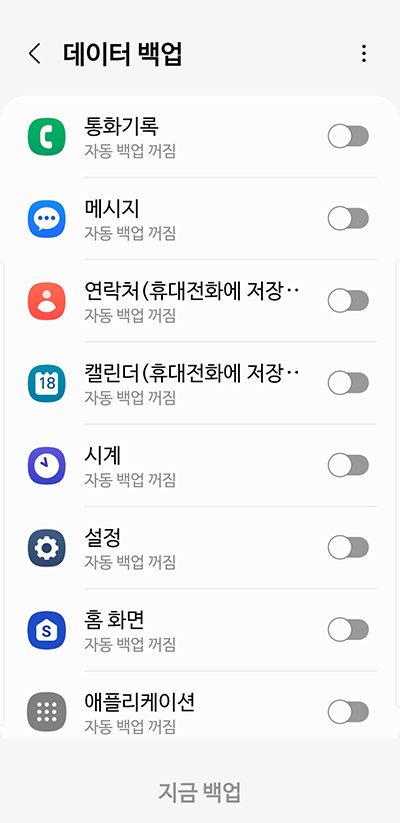

참고로 삼성계정을 통한 백업은 기기 전체에 대한 백업이 아니고 갤럭시 폰에서 아주 기본적인 통화목록이나 문자메시지, 연락처 등에 대한 것들 위주로만 선택해서 백업을 진행할 수 있어요.
여러 백업 항목들을 선택할 수 있는데, 저는 통화기록, 메시지, 연락처, 캘린더 이 4개만 선택해서 백업을 하도록 하겠습니다. 백업 항목을 선택한 다음, 아래 '지금 백업'을 선택해 주시고요.


그럼 현재 백업 진행상황을 퍼센테이지로 확인이 가능하며, 백업이 모두 완료되고 나면, 오른쪽에 체크 표시가 뜨면서 아래 완료 항목이 보이게 됩니다. 완료 버튼을 선택해 주시면 백업은 완료됩니다.
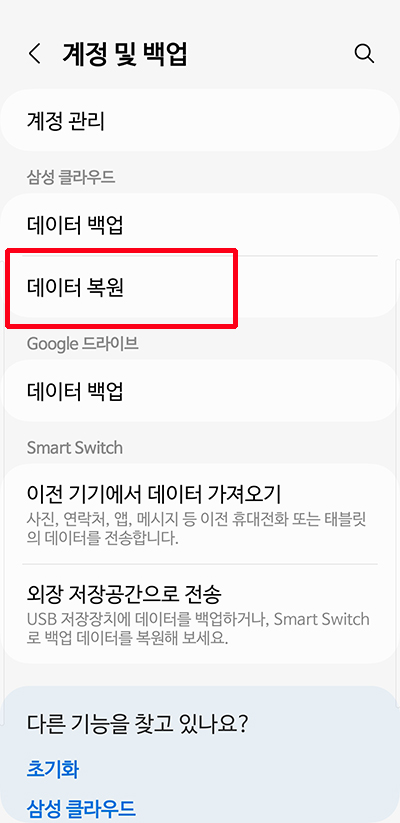

이제 백업이 된 백업본을 복원을 해주는 방법인데요. 만약 스마트폰을 분실해서 새로운 갤럭시 폰을 구입했을 때 이 복원 기능을 유용하게 사용할 수 있는데요. 마찬가지로 설정 앱으로 들어가 계정 및 백업 항목에서 삼성 클라우드 아래에 있는 데이터 복원 항목을 선택해 주시고요. 데이터 복원 화면으로 들어가면, 이전에 백업해 둔 백업본을 확인할 수 있습니다. 이 백업본을 선택하게 되면, 복원이 진행되니 예전의 통화기록이나 메시지 등 설정해둔 백업본을 복원할 수 있게 됩니다.
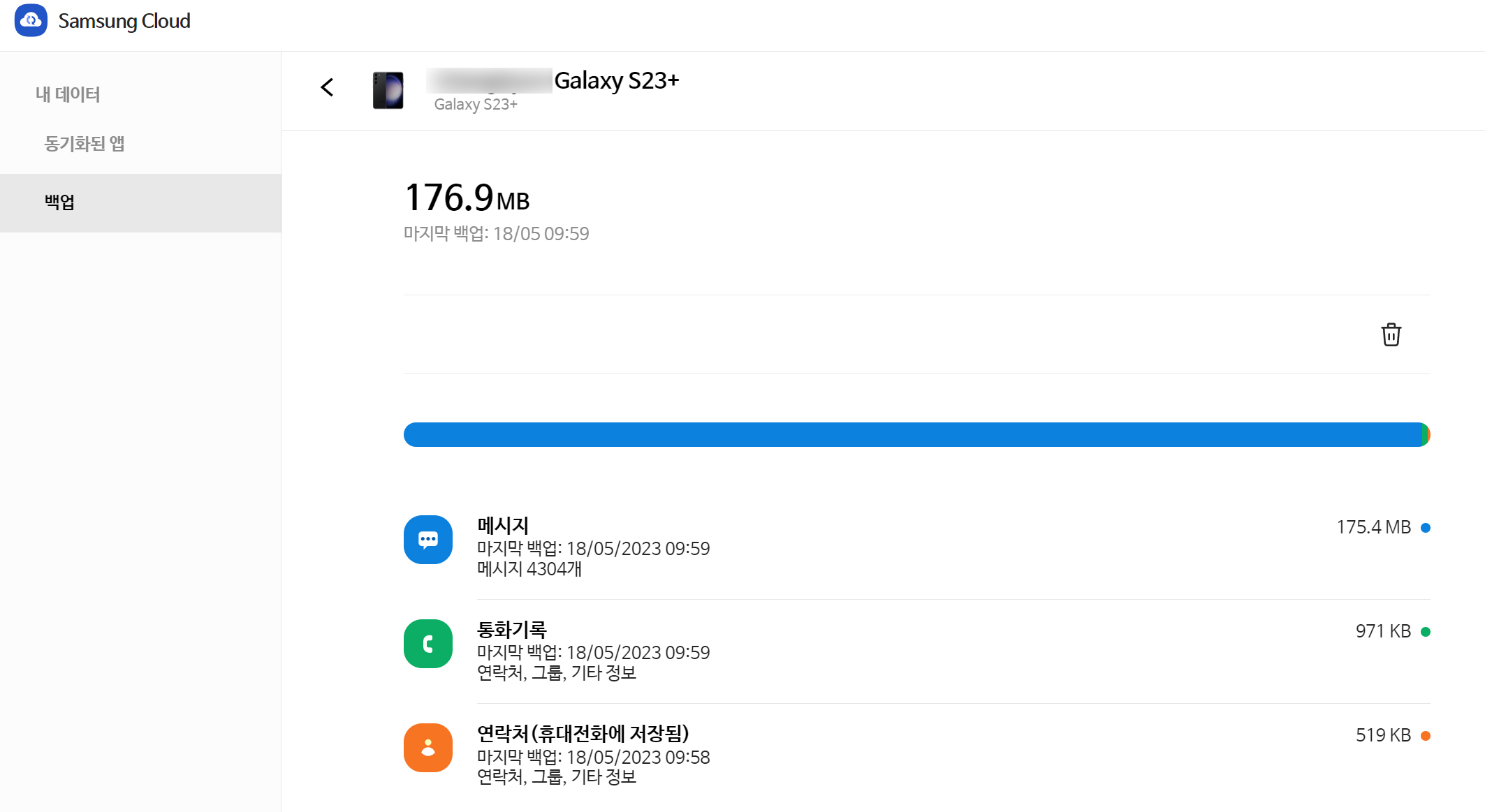
삼성계정 백업본은 갤럭시 폰은 물론 삼성 갤럭시 탭에서도 해당 백업본을 복원해서 설치가 가능한데요. 갤럭시 탭 또는 윈도우 삼성 계정에 로그인해서 클라우드에 접속을 해보면 백업본을 확인할 수 있으니 이 백업본으로 삼성 기기에 삼성계정으로 로그인 되어 있는 기기라면 언제든지 복원을 해서 사용을 하시면 됩니다.
'IT Story' 카테고리의 다른 글
| 일본 교통카드 애플페이 파스모 아이폰 애플워치 옮기는 방법 (0) | 2023.05.24 |
|---|---|
| 갤럭시 블루투스 이어폰 최대 음량 볼륨 제한 설정 방법 (0) | 2023.05.22 |
| 유튜브 고화질 고정 설정 및 영상 재생 방법 (PC, 모바일) (0) | 2023.05.17 |
| PC 컴퓨터 악성코드 제거 프로그램 멀웨어 제로 다운로드 사용 방법 (0) | 2023.05.15 |
| 유튜브 자막 추출 및 스크립트 표시하는 방법 (1) | 2023.05.12 |





댓글